Hiện nay, quảng cáo trên internet rất phổ biến và xuất hiện khắp nơi, việc này đôi khi sẽ gây khó chịu cho người sử dụng web. Nếu bạn đang khó chịu khi youtube cứ hiện quảng cáo thì hãy theo dõi bài viết hôm nay của Compamarketing về 9+ Cách xem youtube không quảng cáo trên máy tính. Cùng theo dõi để tham khảo nhé!
1. Phần mềm quảng cáo là gì?
Phần mềm quảng cáo là phần mềm được thiết kế để tự động hiển thị quảng cáo. Mục đích của họ là tạo ra doanh thu cho các nhà phát triển. Thông thường, người dùng buộc phải trải nghiệm phần mềm quảng cáo bất cứ khi nào họ truy cập các trang web hoặc muốn xem video miễn phí.
Trên thực tế, các nhà quảng cáo muốn kiếm nhiều tiền nhất có thể thông qua việc thu thập dữ liệu người dùng. Họ có thể xâm phạm quyền riêng tư của bạn, xác định thói quen duyệt web, sở thích và vị trí của bạn để nhắm mục tiêu các quảng cáo cụ thể cho bạn. Phần mềm quảng cáo thậm chí có thể theo dõi bạn từ trang này sang trang khác.
Nó cũng có thể được sử dụng để phát tán phần mềm độc hại.

2. Tổng quan về trình chặn quảng cáo
Trình chặn quảng cáo có thể bảo vệ quyền riêng tư của bạn và ngăn trình duyệt hoặc thiết bị của bạn bị nhiễm phần mềm độc hại. Bên cạnh đó, bạn cũng có thể tải web nhanh hơn, kéo dài thời lượng pin của thiết bị và trải nghiệm duyệt web mượt mà hơn sau khi cài đặt phần mềm chặn quảng cáo.
Ngày nay, có rất nhiều loại phần mềm quảng cáo tiên tiến, vì vậy điều quan trọng là phải chọn một phần mềm chặn quảng cáo cung cấp sự bảo vệ hiệu quả nhất. Có một số loại trình chặn quảng cáo khác nhau, dưới đây là một số loại để bạn lựa chọn:
- VPN với trình chặn quảng cáo chuyên dụng: Một số dịch vụ VPN có các ứng dụng cài sẵn bảo vệ bạn khỏi phần mềm quảng cáo. Vì VPN có thể bảo vệ bạn khỏi nhiều loại theo dõi, nên phần mềm quảng cáo sẽ rất khó thu thập dữ liệu về bạn. Một lợi ích khác của việc sử dụng VPN là nó có nhiều dịch vụ giúp bảo vệ nhiều thiết bị chỉ với một đăng ký.
- Trình duyệt: Nhiều trình duyệt web đi kèm với phần mềm chặn quảng cáo tích hợp sẵn, vì vậy bạn có thể tránh quảng cáo mà không cần nỗ lực cụ thể nào. Tuy nhiên, các tính năng của chúng thường bị hạn chế so với các trình chặn của bên thứ ba.
- Tiện ích mở rộng: Bạn có thể bảo vệ trình duyệt của mình khỏi quảng cáo bằng cách chọn một trong nhiều tiện ích mở rộng. Có cả ứng dụng miễn phí và trả phí hoạt động với hầu hết các trình duyệt web, cho phép bạn tùy chỉnh trải nghiệm của mình nhiều hơn so với trình chặn quảng cáo tích hợp của trình duyệt.
- Thiết bị hoặc Bộ định tuyến: Một bộ định tuyến chặn quảng cáo chuyên dụng hoặc bộ định tuyến ảo có thể được thiết lập với bộ lọc DNS sẽ tự động chặn các yêu cầu từ các máy chủ cung cấp phần mềm quảng cáo hoặc dịch vụ theo dõi.
Ngoài ra, bạn cũng có thể kết hợp nhiều loại chặn quảng cáo khác nhau để bảo vệ tốt nhất.
3. Tắt quảng cáo youtube trên máy tính
Thông thường khi xem video trên Youtube, quảng cáo sẽ xuất hiện ở đầu, hoặc trong quá trình xem chúng ta phải bấm Bỏ qua quảng cáo để tiếp tục xem video. Có những quảng cáo cần phải xem đến hết video.
Để tắt hoàn toàn quảng cáo khi xem video trên YouTube, cách đơn giản và dễ thực hiện là thêm dấu “.” ngay sau phần “.com” của liên kết video YouTube.
Ví dụ link video gốc là “https://www.youtube.com/watch?v=MxWzrWOCLIw”
Thêm dấu “.” vào ngay sau phần “.com” sẽ đổi thành “https://www.youtube.com./watch?v=MxWzrWOCLIw”.
Sau đó video sẽ được tải lại và không có quảng cáo. Khi bạn chuyển sang một video khác, dấu “.” vẫn hiển thị trong URL. Như vậy, chúng ta không cần cài đặt thêm bất kỳ phần mềm hay tiện ích nào.
4. Sử dụng tiện ích Adblock Plus để chặn quảng cáo YouTube
4.1. Trên Google Chrome
Bước 1: Truy cập vào link để tải tiện ích Adblock Plus về máy tính.
- Adblock Plus cho trình duyệt Google Chrome: TẠI ĐÂY.
- Adblock Plus cho trình duyệt Firefox: TẠI ĐÂY.
Bước 2: Khi bạn mở YouTube, Adblock Plus sẽ tự động chặn quảng cáo.
Bạn bấm vào biểu tượng tiện ích để xem số lượng nội dung bị chặn. Ngoài ra, nhấp vào Chặn phần tử trên tiện ích sẽ giúp bạn chặn phần tử trên trang.
Bước 3: Sau khi bấm Chặn phần tử sẽ xuất hiện giao diện để bạn bấm vào các phần tử trên trang muốn chặn> Bấm chọn phần tử muốn chặn.
Bước 4: Nhấn Block để thêm phần tử chặn.
Bước 5: Để thay đổi lại các yếu tố bị chặn trên YouTube, bạn bấm vào biểu tượng bánh răng cưa (Cài đặt) như hình.
Bước 6: Trong giao diện cài đặt của tiện ích, nhấn vào Nâng cao.
Bước 7: Trong Danh sách bộ lọc của tôi, đánh dấu vào các phần tử bạn muốn xóa> Nhấp vào nút Xóa> Tải lại trang YouTube để áp dụng các thay đổi.
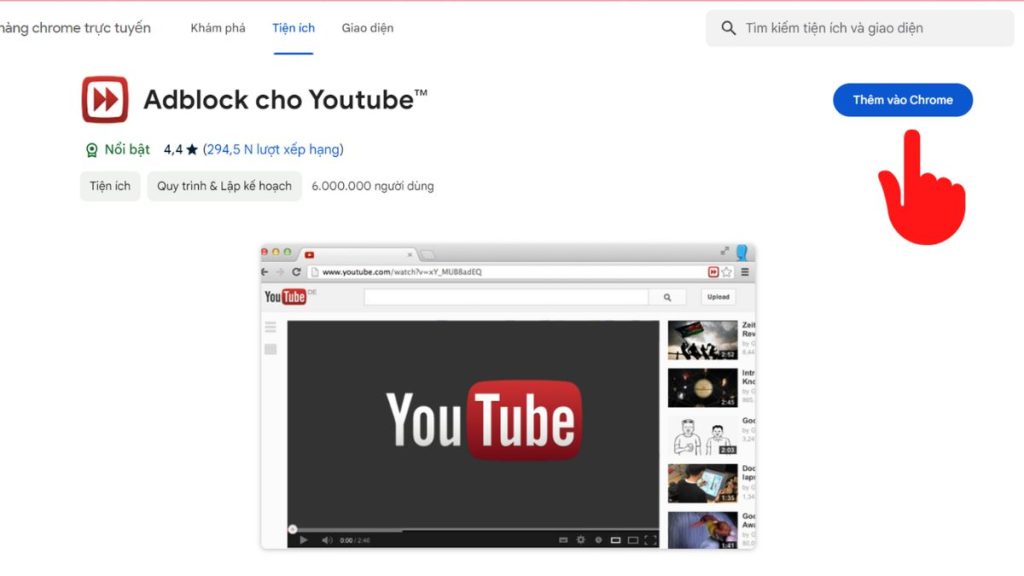
4.2. Cách chặn quảng cáo Youtube PC với trình duyệt Mozilla Firefox
Bước 1: Đầu tiên, bạn mở trình duyệt Mozilla Firefox lên, sau đó chọn biểu tượng Hamburgers ở góc phải màn hình và chọn Phần mở rộng và chủ đề.
Bước 2: Tìm với từ khóa Adblock Plus sau đó nhấn nút Enter trên bàn phím.
Nhấn chọn kết quả tìm kiếm đầu tiên:
Bước 3: Chọn Thêm vào Firefox để tải phần mềm chặn quảng cáo Youtube.
Bây giờ, tất cả quảng cáo trên Youtube đã được tiện ích Adblock Plus này chặn đi.
4.3. Cách chặn quảng cáo Youtube trên PC bằng Microsoft Edge
Bước 1: Khởi chạy trình duyệt Microsoft Edge, truy cập kho tiện ích Extensions trong Menu (ba dấu chấm nằm ngang) trên góc phải:
Tìm từ khóa Adblock Plus sau đó nhấn Get more Extensions để mở cửa hàng:
Bước 2: Chọn Get bên cạnh ứng dụng Youtube Adblock Plus để tải về:
Youtube Adblock Plus đã được thêm vào Microsoft Edge:
Giờ đây bạn có thể xem video trên Youtube mà không sợ bị quảng cáo làm phiền.
4.4. Cách chặn quảng cáo Youtube trên PC với Internet Explorer
Bước 1: Tại màn hình chính của Windows, bạn khởi động trình duyệt Internet Explorer. Tiếp theo, bạn truy cập vào địa chỉ website này để vào trang chủ của Adblock Plus.
Bước 2: Nhấp chọn Agree and Install for Internet Explorer. Sau đó tiếp tục nhấp vào lệnh RUN.
Bước 3: Khi cửa sổ kiểm soát tài khoản người dùng (UAC) xuất hiện, bạn chọn CÓ> sau đó chọn Cài đặt để hoàn tất cài đặt Adblock Plus.
Tắt trình duyệt Internet Explorer sau đó chạy lại là có thể vào Youtube xem bình thường.
5. Tắt quảng cáo YouTube trên máy tính với tiện ích Adblock for Youtube
Bước 1: Tải tiện ích Adblock for Youtube: TẠI ĐÂY
Bước 2: Adblock for Youtube với giao diện đơn giản đã được kích hoạt sẵn trình chặn quảng cáo trên YouTube.
6. Chặn quảng cáo trên mọi trang web bằng tiện ích AdBlock – best ad blocker
Bước 1: Tải tiện ích AdBlock – best ad blocker: TẠI ĐÂY
Bước 2: Sau khi cài đặt xong bạn sẽ thấy icon bàn tay màu đỏ hiển thị trên thanh website.
Nếu như bạn muốn dừng chặn quảng cáo trên một trang nào đó, bạn chỉ cần click vào icon > Chọn tùy chọn bên dưới phần Pause on this site.
bạn chỉ cần chọn vào bàn tay đó và chọn các phần bên dưới như Pause on this site:
- Once (Chỉ bỏ chặn một lần).
- Always (Luôn luôn bỏ chặn với trang web này).
7. Cách chặn quảng cáo Youtube trên máy tính bằng cài đặt Youtube
Nếu bạn không muốn tải xuống phần mềm chặn quảng cáo YouTube hoặc đang sử dụng máy tính không phải cá nhân thì đây là phương pháp đơn giản nhất dành cho bạn. Tiến hành như sau:
- Truy cập cài đặt trong tài khoản Youtube của bạn:
Chọn mục Phát lại và hiệu suất sau đó bỏ tick tại ô Hiển thị thẻ thông tin trong video.
8. Thủ thuật xem Youtube không quảng cáo trên máy tính đơn giản
Áp dụng các cách trên bạn có thể thoải mái hơn khi xem Youtube mà không lo bị quảng cáo làm phiền.
Nhưng vẫn còn một thủ thuật nữa cũng có thể giúp bạn xem Youtube trên máy tính mà không bị quảng cáo làm phiền. Tiếp tục theo dõi.
Thủ thuật này khá đơn giản.
Vui lòng thêm dấu “.” ngay sau phần “youtube.com” tại url của video Youtube.
Ví dụ url video gốc trên Youtube có quảng cáo là: https://www.youtube.com/watch?v=hJRITIhbpK4
Khi thêm dấu “.” đằng sau youtube.com, url mới sẽ trở thành:
Bạn chỉ cần ấn Enter lại rồi thưởng thức video mà không lo quảng cáo nữa.
9. Hướng dẫn xem video youtube không quảng cáo trên điện thoại
Ứng dụng chặn quảng cáo Youtube trên điện thoại:
- Ứng dụng chặn quảng cáo Youtube TubeSkip
- Ứng dụng tắt quảng cáo Youtube AutoSkip Ads
- Phần mềm chặn quảng cáo Youtube Skip Ads for Youtube
- Ứng dụng chặn quảng cáo Youtube Pure Tuber
10. Giải đáp một số câu hỏi về chặn quảng cáo YouTube
- Tại sao YouTube có quảng cáo?
Quảng cáo trên YouTube mang lại cho người tạo nội dung miễn phí thêm thu nhập để họ có thể đầu tư nhiều hơn vào sản phẩm của mình và đưa sản phẩm đó đến với khán giả.
Giúp Google duy trì nhiều dịch vụ miễn phí cho người tiêu dùng.
- Một số trang hướng dẫn thêm dấu “.” vào sau phần “.com” trên đường link của video YouTube để chặn quảng cáo, có phải vậy không?
Hướng dẫn này được tìm thấy bởi một tài khoản Reddit cũ. Đây được coi là một lỗ hổng mà các lập trình viên của YouTube đã không để ý đến.
Lỗ hổng này hiện đã được YouTube khắc phục để đảm bảo doanh thu quảng cáo cho những người sáng tạo nội dung YouTube, vì vậy, điều này không còn hoạt động nữa!
- Có thể tắt quảng cáo trên cài đặt YouTube không?
Nhiều trang web hiện hướng dẫn cách tắt quảng cáo trên Cài đặt YouTube, nhưng sự thật là cách này không hiệu quả và quảng cáo vẫn xuất hiện.
- Tính năng chặn quảng cáo có hạn chế khi download video không?
Tính năng chặn quảng cáo có thể hạn chế tính năng tải video. Một số trang sẽ không cho phép bạn tải nhạc, phim, clip, .. về máy khi bạn kích hoạt tính năng này để chạy quảng cáo. Bây giờ bạn chỉ cần tắt tính năng quảng cáo và tải lại trang web!
11. Top phần mềm chặn quảng cáo tốt nhất
11.1. AdBlock
Adblock là một trong những tiện ích mở rộng phổ biến nhất hiện có để chặn quảng cáo. Như tên cho thấy, AdBlock không chỉ chặn các cửa sổ bật lên gây phiền nhiễu mà còn chặn các quảng cáo khác hiển thị trên các trang web. Bên cạnh đó, AdBlock cũng có thể loại bỏ quảng cáo trên YouTube và nhiều dịch vụ phát trực tuyến.
Một điểm mạnh nữa của AdBlock là người dùng có thể tùy chỉnh. Các tùy chọn bao gồm áp dụng bộ lọc trước, chặn các quảng cáo riêng lẻ, cho phép các quảng cáo khác hiển thị và đưa vào danh sách trắng. Theo mặc định, Adblock đi kèm với một tính năng cho phép hiển thị một số loại quảng cáo nhất định (an toàn và không xâm phạm), nhưng bạn vẫn có thể tắt tính năng này trong phần cài đặt đắt tiền nếu muốn chặn. toàn bộ.
Hiện tại, AdBlock được hỗ trợ trên nhiều nền tảng như: trình duyệt web (Chrome, Firefox, Safari, Opea) và di động (Android, iOS)
11.2. CyberSec Của NordVPN
Một trong những lý do khiến nhiều người tin tưởng dịch vụ của NordVPN là vì tính bảo mật của CyberSec. Nó cho phép người dùng dừng quảng cáo và chặn các yêu cầu DNS từ một danh sách lớn các máy chủ được liên kết với phần mềm độc hại, phần mềm gián điệp, phần mềm quảng cáo và theo dõi. Điều này có nghĩa là bạn sẽ không thể tương tác với một trang web nguy hiểm trừ khi bạn thay đổi cài đặt theo cách thủ công để cấp cho nó quyền truy cập.
Một trong những điều làm cho tính năng này trở nên đặc biệt là nó có thể bảo vệ bạn ngay cả khi bạn đã bị nhiễm phần mềm độc hại. NordVPN yêu cầu trả phí, nhưng nó là một trong những trình chặn quảng cáo tốt nhất trên thị trường hiện nay.
11.3. CleanWeb Của Surfshark
Surfshark VPN đi kèm với một tính năng tuyệt vời được gọi là CleanWeb. CleanWeb phải được bật theo cách thủ công trong cài đặt Surfshark, cung cấp cho người dùng một số biện pháp bảo vệ rất mạnh chống lại quảng cáo, phần mềm độc hại và trình theo dõi.
Cách CleanWeb hoạt động là ngăn chặn tất cả các giao tiếp không mong muốn từ các trang web bằng cách chặn các yêu cầu DNS từ các máy chủ độc hại.
Surfshark cũng là một dịch vụ trả phí, tuy nhiên nó vẫn được đánh giá là khá rẻ so với chất lượng.
11.4. R.O.B.E.R.T. Của Windscribe
Dịch vụ Windscribe VPN bao gồm một tính năng tuyệt vời được gọi là R.O.B.E.R.T., bảo vệ thiết bị của bạn khỏi quảng cáo, phần mềm độc hại, các nỗ lực lừa đảo và theo dõi. Nó chặn tất cả các yêu cầu DNS từ danh sách các miền đã biết.
Tính năng này đi kèm với 4 cấu hình khác nhau cung cấp các mức độ bảo vệ khác nhau. R.O.B.E.R.T. Hoạt động tốt trên nhiều thiết bị đồng thời với cả gói miễn phí và trả phí.
Nhược điểm của phần mềm này là phiên bản miễn phí của nó chỉ cung cấp cho bạn 10 GB dữ liệu mỗi tháng, điều này hoàn toàn không đủ nếu bạn duyệt web quá nhiều hoặc sử dụng torrent.
11.5. CyberGhost
CyberGhost là một dịch vụ VPN tuyệt vời được thiết lập với tính năng chặn quảng cáo. Thay vì chặn tất cả các yêu cầu DNS từ một trang web cụ thể, trình chặn quảng cáo này hoạt động bằng cách xóa một phần mã khỏi yêu cầu máy chủ cố gắng kéo quảng cáo.
Ngoài ra, CyberGhost cũng rất hiệu quả trong việc ngăn chặn phần mềm quảng cáo độc hại và bảo vệ người dùng khỏi bị theo dõi, đồng thời không làm chậm tốc độ duyệt web, đây là một điểm cộng lớn.
Tuy phần mềm yêu cầu trả phí nhưng theo đánh giá thì mức giá của CyberGhost tương xứng với chất lượng.
11.6. AdLock
AdLock là một trình chặn quảng cáo cho thiết bị, không phải là một tiện ích mở rộng.
Điều khiến AdLock khác biệt với nhiều dịch vụ khác là thay vì chỉ chặn quảng cáo trên trình duyệt web của bạn, nó còn chặn quảng cáo trên bất kỳ ứng dụng nào kết nối với Internet. Điều này có nghĩa là bạn vẫn được AdLock bảo vệ khi bạn sử dụng BitTorrent hoặc Skype.
AdLock yêu cầu người dùng trả tiền cho mỗi thiết bị mà họ muốn bảo vệ. Nó cũng chỉ có sẵn cho Windows và Android. Nếu muốn, bạn có thể dùng thử miễn phí trong 14 ngày.
Trên đây là 9+ Cách xem youtube không quảng cáo trên máy tính. Hy vọng compamarketing đã mang đến bạn những thông tin hữu ích. Nếu có bất kì thắc mắc gì, hãy để lại comment bên dưới cho compamarketing nhé! Chúc các bạn thành công và đừng quên theo dõi các bài viết chia sẻ về thủ thuật của compamarketing.
